 tutorial komputer
tutorial komputer pengetahuan komputer
pengetahuan komputer Bagaimana untuk menukar nama pentadbir Win11? Tutorial menukar nama pentadbir dalam Win11
Bagaimana untuk menukar nama pentadbir Win11? Tutorial menukar nama pentadbir dalam Win11Bagaimana untuk menukar nama pentadbir Win11? Tutorial menukar nama pentadbir dalam Win11
Editor PHP Xiaoxin akan memperkenalkan kepada anda cara menukar nama pentadbir dalam sistem pengendalian Win11. Sebagai pentadbir, kadangkala kami mungkin perlu mengubah suai nama pengguna kami atas sebab pemperibadian atau keselamatan. Dalam Win11, menukar nama pentadbir adalah sangat mudah, cuma ikut langkah di bawah. Mula-mula, klik butang "Mula" di sudut kiri bawah bar tugas Win11, dan kemudian pilih "Tetapan" dalam menu timbul. Seterusnya, klik "Akaun" dalam tetingkap tetapan dan pilih "Keluarga & pengguna lain" dalam menu sebelah kiri. Di tetingkap kanan, cari akaun pentadbir dan klik "Tukar Jenis dan Nama Akaun" di bawahnya. Dalam tetingkap pop timbul, klik "Tukar Nama", kemudian masukkan nama pentadbir baharu dan simpannya. Dengan langkah mudah ini, anda boleh menukar nama pentadbir Win11 anda dengan mudah!
Cara menukar nama pentadbir dalam win11
1 Mula-mula, kita klik butang carian dalam bar tugas, cari panel kawalan dan kemudian buka panel kawalan.
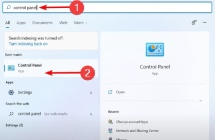
2. Cari akaun pengguna dalam panel kawalan dan klik untuk masuk.

3 Kemudian cari akaun pentadbir yang namanya kita nak tukar.

4. Klik tukar nama akaun di sebelah kiri untuk membuat perubahan.
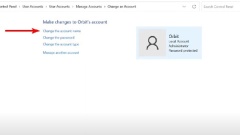
Atas ialah kandungan terperinci Bagaimana untuk menukar nama pentadbir Win11? Tutorial menukar nama pentadbir dalam Win11. Untuk maklumat lanjut, sila ikut artikel berkaitan lain di laman web China PHP!
 Alat Penyelesai Penyelesaian Metadata Pencetak Microsoft: Betulkan Bug HP-SmartApr 12, 2025 am 12:50 AM
Alat Penyelesai Penyelesaian Metadata Pencetak Microsoft: Betulkan Bug HP-SmartApr 12, 2025 am 12:50 AMBagaimana jika HP Smart dipasang secara automatik pada Windows 11/10/pelayan? Microsoft telah mengeluarkan utiliti dan anda boleh mendapatkan KB5034510: Microsoft Printer Metadata Troubleshooter Tool Online untuk membetulkan bug auto-pemasangan. Teruskan membaca siaran php.cn ini untuk mencari
 Cara Memperbaiki Netwlv64.Sys Ralat Skrin Biru di Windows 10/11 - MinitoolApr 12, 2025 am 12:49 AM
Cara Memperbaiki Netwlv64.Sys Ralat Skrin Biru di Windows 10/11 - MinitoolApr 12, 2025 am 12:49 AMSkrin Biru Netwlv64.sys adalah ralat biasa apabila cuba boot sistem operasi Windows 11/10. Bagaimanakah anda dapat menyelesaikan masalah BSOD ini untuk membiarkan PC berfungsi dengan betul? Dalam siaran ini, anda boleh menemui beberapa penyelesaian berguna yang dikumpulkan oleh Php.cn.
 Cara mengubah saiz tetingkap di Windows 10Apr 12, 2025 am 12:48 AM
Cara mengubah saiz tetingkap di Windows 10Apr 12, 2025 am 12:48 AMSaiz semula Windows membantu jika anda melakukan lebih daripada satu program pada masa yang sama. Kebanyakan anda mesti cuba mengubah saiz tingkap dalam penggunaan komputer harian anda. Pos Php.cn ini menyusun beberapa kaedah berguna untuk memberitahu anda cara mengubah saiz tetingkap.
 Cara Melumpuhkan Soalan Keselamatan untuk Akaun Tempatan Menang 10/11 - MINITOOLApr 12, 2025 am 12:47 AM
Cara Melumpuhkan Soalan Keselamatan untuk Akaun Tempatan Menang 10/11 - MINITOOLApr 12, 2025 am 12:47 AMAdakah anda mencari cara untuk melumpuhkan soalan keselamatan untuk akaun tempatan di Windows 10/11? Dalam siaran ini dari Php.cn, kami akan membimbing anda melalui bagaimana untuk mencegah penggunaan soalan keselamatan untuk akaun tempatan melalui editor dan pendaftaran dasar kumpulan tempatan
 Cara Menghapus Passkeys yang Disimpan Untuk Apl dan Laman Web di Windows 11 - MinitoolApr 12, 2025 am 12:46 AM
Cara Menghapus Passkeys yang Disimpan Untuk Apl dan Laman Web di Windows 11 - MinitoolApr 12, 2025 am 12:46 AMWindows 11 Insider Preview Build 23486 mengumumkan untuk mengemukakan ciri baru, Tetapan PassKey, untuk meningkatkan pengalaman menggunakan kata laluan. Anda boleh membuat dan menambah passkeys baru di komputer anda, serta memadamkan mana -mana daripada mereka. Pos Php.cn ini berjalan
 Tetap: OneDrive Terdapat masalah menandatangani anda - minitoolApr 12, 2025 am 12:45 AM
Tetap: OneDrive Terdapat masalah menandatangani anda - minitoolApr 12, 2025 am 12:45 AMAdakah anda menderita "OneDrive ada masalah menandatangani anda dalam" kesilapan ketika cuba log masuk ke OneDrive? Sekarang dalam jawatan ini dari php.cn, kami akan membimbing anda melalui cara menyelesaikan masalah log masuk OneDrive ini.
 Pembetulan yang tidak berkesudahan - Ikon desktop bertindih pada tingkapApr 12, 2025 am 12:44 AM
Pembetulan yang tidak berkesudahan - Ikon desktop bertindih pada tingkapApr 12, 2025 am 12:44 AMIkon Desktop Windows 11 dan Windows 10 bertindih? Di sini dalam jawatan ini dari Php.cn, kami akan memberikan anda beberapa penyelesaian yang berguna untuk membantu anda menyingkirkan bug ikon desktop Windows ini.
 Bagaimana untuk membetulkan isu 'Dua OneDrive dalam File Explorer'?Apr 12, 2025 am 12:43 AM
Bagaimana untuk membetulkan isu 'Dua OneDrive dalam File Explorer'?Apr 12, 2025 am 12:43 AMOneDrive menunjukkan kepada anda folder dua kali dalam File Explorer dengan ikon OneDrive yang sama. Itulah beberapa pepijat yang berlaku di OneDrive. Anda mungkin mengambil kaedah yang berkesan untuk menetapkan keadaan dua folder OneDrive dalam File Explorer. Catatan ini di php.cn akan membantu anda


Alat AI Hot

Undresser.AI Undress
Apl berkuasa AI untuk mencipta foto bogel yang realistik

AI Clothes Remover
Alat AI dalam talian untuk mengeluarkan pakaian daripada foto.

Undress AI Tool
Gambar buka pakaian secara percuma

Clothoff.io
Penyingkiran pakaian AI

AI Hentai Generator
Menjana ai hentai secara percuma.

Artikel Panas

Alat panas

Muat turun versi mac editor Atom
Editor sumber terbuka yang paling popular

ZendStudio 13.5.1 Mac
Persekitaran pembangunan bersepadu PHP yang berkuasa

DVWA
Damn Vulnerable Web App (DVWA) ialah aplikasi web PHP/MySQL yang sangat terdedah. Matlamat utamanya adalah untuk menjadi bantuan bagi profesional keselamatan untuk menguji kemahiran dan alatan mereka dalam persekitaran undang-undang, untuk membantu pembangun web lebih memahami proses mengamankan aplikasi web, dan untuk membantu guru/pelajar mengajar/belajar dalam persekitaran bilik darjah Aplikasi web keselamatan. Matlamat DVWA adalah untuk mempraktikkan beberapa kelemahan web yang paling biasa melalui antara muka yang mudah dan mudah, dengan pelbagai tahap kesukaran. Sila ambil perhatian bahawa perisian ini

Versi Mac WebStorm
Alat pembangunan JavaScript yang berguna

Pelayar Peperiksaan Selamat
Pelayar Peperiksaan Selamat ialah persekitaran pelayar selamat untuk mengambil peperiksaan dalam talian dengan selamat. Perisian ini menukar mana-mana komputer menjadi stesen kerja yang selamat. Ia mengawal akses kepada mana-mana utiliti dan menghalang pelajar daripada menggunakan sumber yang tidak dibenarkan.




